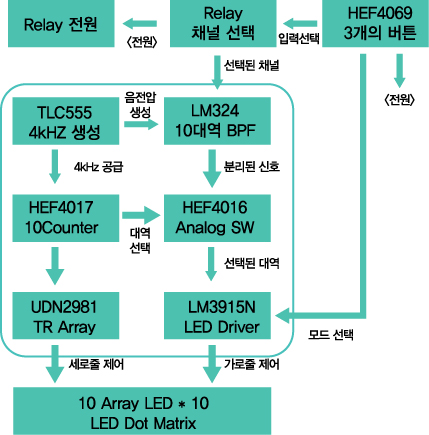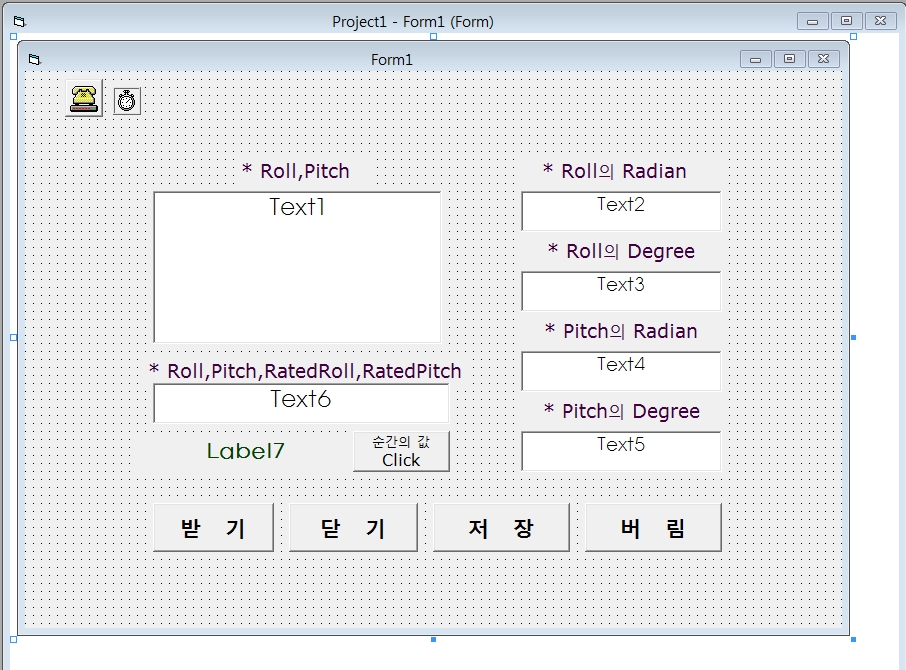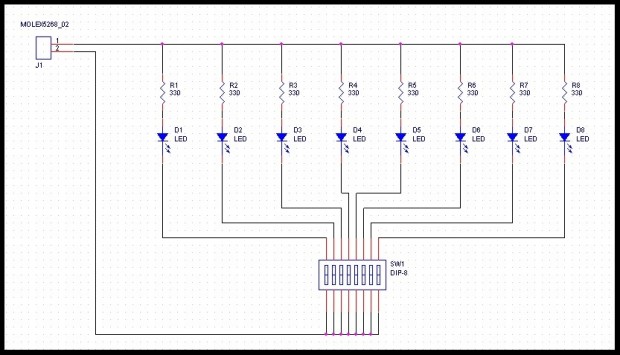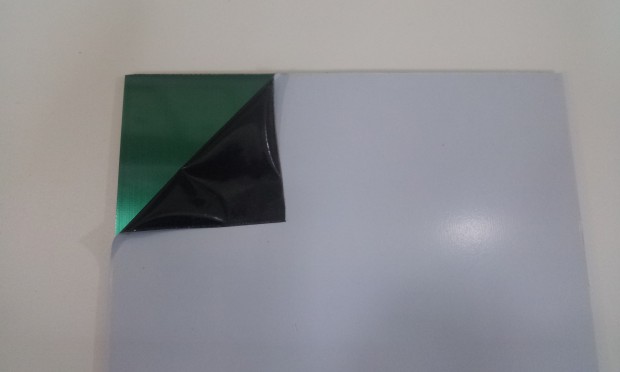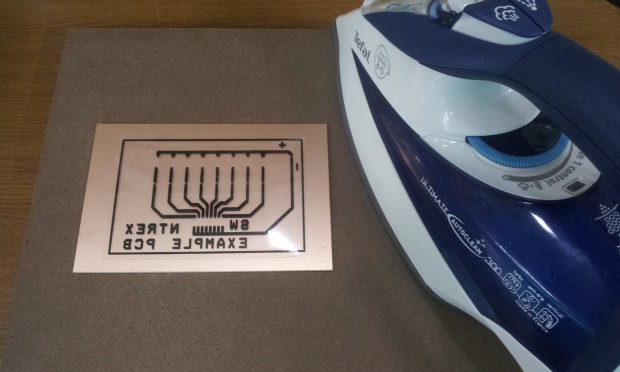[18호]스펙트럼 아날라이저 만들기!!

 |
눈과 귀가 모두 즐거운
스펙트럼 아날라이저 만들기!!
글 | 이민주 객원기자 itstyle@itstyle.kr |
작업할 때, 운동을 하거나 공부를 할 때 음악과 함께 하면 때로는 능률이 오르거나 집중하게 한다. 하지만 쉬는 시간 또는 음악만을 위해 시간을 투자하는 사람들은 음악을 감상하며 눈을 어디에 두어야 할까? 명상을 한다며 항상 눈을 감을 순 없는 노릇이다.
클럽이나 노래방에서 큰 음악과 함께 조명은 분위기를 한층 더 띄워준다. 가정에서 커다란 조명을 가져다 둘 수 없으니 소형화된 스팩트럼 아날라이저가 생기면 좋겠다는 생각을 했다.
단순 악세사리 역할은 물론이고 실용성을 높이기 위해 라인선택 기능을 추가하여 두가지 소스기기를 연결할 수 있도록 하였다.
  |
| 1. 제작에 필요한 부품들과 공구이다. |
 2. LED ARRAY 삽입 화면부가 가장 중요하므로 먼저 제작할 것이다. 머릿속으로 LED의 배치를 구상하고 전면부 PCB에 LED를 부착한다. 좌·우 간격을 잘 생각하여 LED Array를 순서대로 끼운다. 극성이 있으므로 모두 같은 방향으로 배치한다. |

3. 납땜
기판을 뒤집어 납땜한다. 부품이 빠지지 않게 손으로 고정한 상태에서 뒤집는다. 납땜은 모서리 한쪽을 먼저 납땜하고 손으로 살짝 누른 상태에서 납을 녹여 완전히 밀착한다. 대각선 위치의 핀에도 같은 방법으로 밀착하여 납땜한 후 나머지도 납땜한다.

4. 눈금 LED 삽입
LED Array는 10개지만 음압의 높이를 쉽게 가늠하도록 좌우에는 눈금 표시용 LED를 취향에 맞게 적절히 배치한다. 전원이 켜지면 항상 켜있는 LED이다.

5. 주파수 LED 삽입
LED Array 아래 10개의 정사각형 LED를 부착한다. 주파수 영역 표시용 LED로 사용될 것이고 남는 LED는 모드표시나 채널, 버튼 조광용으로 사용될 것이다. 일부 상태 표시 LED를 제외하면 눈금LED처럼 항상 켜있는 LED들이다.

6. 스위치 삽입
LED Array 아래 10개의 정사각형 LED를 부착한다. 주파수 영역 표시용 LED로 사용될 것이고 남는 LED는 모드표시나 채널, 버튼 조광용으로 사용될 것이다. 일부 상태 표시 LED를 제외하면 눈금LED처럼 항상 켜있는 LED들이다.

7. 몰렉스 삽입
기판 하단에는 기판 연결용 몰렉스를 삽입한다. 90도 타입 제품을 삽입해야 기판이 수직으로 고정된다.참고로 몰렉스가 기판에 차지하는 공간 때문에 완성된 제품의 디자인이 조금 아쉬웟다. 핀 헤더 나 케이블을 이용해 위 아래가 좀 더 슬림하게 만들어지면 좋을 것 같다.

8. 몰렉스 결합
삽입한 몰렉스에는 반대쪽 몰렉스도 삽입해 놓는다.

9A. 기판 절단

9B. 기판 구멍 뚫기
기판이 너무 길어지면 만들어지는 제품이 너무 커지므로 2층으로 구성할 예정이다.2층 기판으로 “BA7-80×100-단면”를 사용할 예정인데, 이 크기보다 약간 크게 만들 수 있도록 “BA8-80×130-단면”을 잘랐다. 서포터 홀도 같은 위치에 뚫는다.

10. 기판 수직으로 세우기
1층 기판에 전면부 기판을 수직으로 세워 삽입하여 납땜하고 몰렉스를 분리한다.

11A. 어댑터잭 삽입 위한 구멍 뚫기

11B. 어댑터잭 삽입
커터 칼이나 아크릴 칼을 이용해 기판에 적절히 구멍을 뚫어 어댑터 잭을 삽입한다.

12. 오디어잭 삽입
오디오 잭을 삽입한다. 필자가 실수로 반대로 생각해 청색을 하나만 녹색 두개를 신청해서 반대로 사용하고 있지만, 표준으로는 녹색이 출력이고 청색이 입력이다. 이 제품은 입력 선택기능이 있다. 따라서 출력인 녹색 1개와 입력인 청색 2개가 필요하다.
각종 IC를 삽입한다.
이번 DIY는 하드웨어에 전부 의존하는데, 555는 클럭 발진, LM324는 BPF와 덧셈기, 4016은 BPF신호 선택기, 4017은 Dynamic구동과 함께 BPF 신호 선택, 4069는 버튼 스위치, LM3915는 레벨메터 출력, UDN2981AT는 LED구동 버퍼로 간략히 설명할 수 있다.

18. RELAY 삽입
릴레이를 삽입한다. 릴레이는 두 개가 있는데, ON시 모든 소자에 전원을 공급하기 위한 일종의 전원 스위치 역할을 하는 것과 다른 하나는 2개의 음향신호를 1개만 선택할 수 있는 역시 스위치의 역할을 하고 있다.

19. 저항 삽입
IC주변에 저항을 삽입한다. LED기판에도 저항을 연결한다. BPF회로 주변에는 저항이 많이 들어가는데 바뀌지 않도록 주의한다.
참고로 LM3915출력에는 전류제한기능이 있어 이것에 연결되는 레벨메터 LED에는 저항이 필요 없다.

20. 세라믹 콘덴서 삽입
BPF 주변과 바이패스에 많이 쓰이고 있으며 일부에는 스위치에도 쓰이고 있다.

21. 전해콘덴서 삽입
전해콘덴서는 BPF출력 단에서 교류성분을 제거하는데 사용되고 있고, -12V를 생성하는 역할과 함께 전원부에 쓰인다.

22. 2층 기판 연결위한 핀헤더 소켓 삽입
1층기판에만 부품을 배치하기에는 공간이 약간 협소하므로 2층기판을 만들 것인데, 핀 헤더를 이용하였다.

23. 핀헤더 핀 작업된 모습
릴레이의 부품의 높이를 고려하고 내부가 보이도록 만들 것이라 조금 높은 핀 헤더를 이용했다.

24A. 2층 기판 핀헤더 핀 삽입

24B. 2층 기판 핀헤더 핀 삽입
2층 기판에 부품을 꽂고 핀 헤더 핀을 삽입한다. 2층 기판에는 핀 헤더 핀을 이용해 접속할 예정인데, 우선 1층 기판에 핀 헤더 소켓을 삽입한다.

25. 주파수 대역, 버튼에 넣을 문자 인쇄
주파수 대역 표시용 LED와 상태표시 LED전면에 간단한 아이콘이나 주파수를 적을 예정이다. 하얀색 종이에 흰 글씨와 검정색 배경으로 글씨를 적어 인쇄한 후 뒷면에 양면테이프를 붙여 LED크기에 맞게 자른다.

27.기판 완성
만들어진 3장의 기판을 합친 모습이다.

28. 포맥스 가공
케이스로 측면과 전면은 아크릴로, 기판이 고정되는 하부는 포맥스를 이용할 것인데, 포맥스는 커터칼로 쉽게 잘린다.

29. 구멍 뚫기
기판 크기와 여유공간을 감안하고 위치를 표시하고 드릴로 구멍을 뚫으면 그곳이 서포터 자리가 된다.

30. 서포터 삽입
드릴로 구멍을 뚫은 자리에 0.5mm 금속 서포터와 너트를 체결한다.

31. 뒷면 가공
뒷면 역시 위치를 잡고 구멍을 낸다. DC 잭의 경우 직사각형 모양이므로 칼로 구멍을 낸 뒤 끌 같은 것으로 깔끔하게 처리한다.

32. 아크릴 가공
아크릴은 아크릴 전용 칼로 자른다.

33. 버튼 구멍 뚫기
전면부의 경우 3개의 버튼이 있고 이곳의 구멍도 뚫는다.

34. 아크릴 부착
측면과 상부는 투명 아크릴을 이용했는데, 순간접착제를 이용해 부착한다.

35. 케이스에 조립
만들어진 케이스에 기판을 넣고 조립하여 완성.

36B. 조립 완료한 모습, 후면
이렇게 해서 완성된 앞(위), 뒤(아래) 모습이다.

37.시험하기
펑션제너레이터를 이용하여 정상적으로 대역이 표시되는지 확인하자.

38. 사용방법1
이 제품은 릴레이를 통해 음향신호를 선택할 수 있으므로 두 개의 소스에 동시에 연결할 수 있다.
예를 들면 LINE 1에는 PC를 연결해놓고 LINE 2는 MP3나 휴대폰에 연결할 수 있도록 해놓는다면 복잡한 선 교체 없이 가볍게 버튼을 눌러 소스기기를 선택할 수 있다.
선택된 채널 LED가 점등된다.
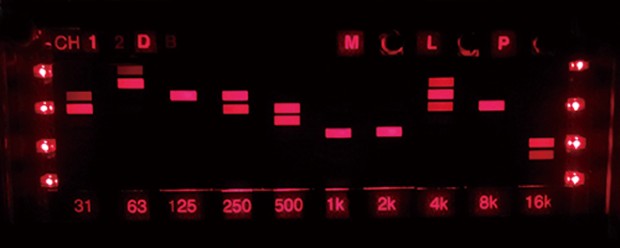
39B. 사용방법2
LM3915 자체 기능에는 BAR모드와 DOT모드 2가지 표시방법이 있다. 역시 버튼을 눌러 선택할 수 있다.
선택된 표시방법 LED가 점등된다.
사용하지 않을 때에는 전원을 끌 수 있는데 채널 Line선택 릴레이도 같이 꺼지므로 1번 채널만 출력되게 된다.
전원을 껐을 때에는 약 20mA정도(대부분 Stand by LED) 소모하고 전원을 켰을 때에는 많은 LED가 켜지면서 약 200~350mA정도 소모한다.
3개의 스위치는 누를 때 마다 4069의 상태가 변화하여 스위치의 상태를 기억한다.
전원을 켜면 4069의 출력으로 Relay가 우선 작동해 메인 전원이 공급되고, 자기유지 회로를 통해 4069출력 대신 TR Array를 통해 작동하여 4069의 부담을 줄여준다.
555에서 4kHz정도 빠른(인간의 입장에서) 속도로 발진하게 되면 LM324N에서 사용할 -12V를 만들기 위해 차지펌프 원리를 이용하여 -12V(실제로는 -10V 정도)를 생성한다.
잡음이나 안정도가 떨어지지만 어차피 음 영역은 사용하지 않아 저렴하게 구성하기에는 전혀 무관하다.
LM324N에서는 좌/우 두 개의 신호를 합치는 역할과 증폭, BPF부분을 담당하고 있다.
555출력은 4017로도 공급되는데, Q0~Q9까지 순서대로 빠른 속도로 이동하게 해준다.
이것은 LED 다이내믹 신호를 만들어 DN2981AT를 거쳐 LED 세로줄을 제어하면서 동시에 HEF4016 아날로그 스위치를 통해 10개의 BPF출력을 1개만 선택할 수 있게 해준다.
선택된 BPF출력은 LM3915를 통해 그래프로 표현되는데, HEF4017이 만약 1kHz 대역을 선택했다면 동시에 1kHz에 해당하는 BPF출력과 1kHz에 해당하는 LED 세로줄을 ON시켜주므로 대역에 맞추어 스팩트럼으로 표현되는 것이다.
음향기기(소스기기) 연결이 번거로웠던 사람이라면, 시각 효과를 좋아하는 사람들, 음악에 취미가 있는 사람들은 하나쯤 만들어보자.
▶ 부품목록
▶ 회로도
[18호]스펙트럼 아날라이저 - 메인보드
[18호]스펙트럼 아날라이저 - 디스플레이보드
[18호]스펙트럼 아날라이저 - 필터보드
2013 국제모션컨트롤 전시회를 다녀와서..

올해는 예년에 비해 봄이 늦게 찾아와 5월이 다 되어서야 벚꽃이 만개 하고 봄비가 내린 다음날인 2013년 4월 23일~25일까지 일산 킨텍스에선 산업 자동화와 제조설비 및 시스템 구축의 핵심 기술인 모션컨트롤이 ‘2013 국제모션컨트롤전시회’란 주제로 3일간 전자부품 및 생산장비전과 동시에 개최되었다. 국내외 100여개 업체, 300여개 부스로 구성된 이번 전시회는 모션제어, 모션 메카니즘, 센서 및 주변기기 등 많은 신제품이 공개되었다.이번 국제모션컨트롤전시회는 그 동안 자동화 서버 및 제조장치들을 독립적으로 운영하는데 그치지 않고, 생산제품의 특성에 따라 자동화기기간의 동작을 상호 유연하게 구축하는 것에 초점을 맞춘 만큼 제조장치의 핵심기술인 모션 컨트롤 및 모션 엔지니어링을 위한 최신기술들을 엿볼 수 있었다.

-개장과 동시에 입장하였더니 아직은 이른시간이라 한산한 입구의 모습
-이번 2013년 전시회는 시장상황을 반영하듯이 작년에 비해 규모가 굉장히 작아진 모습이었다. 전자부품 생산전과 같이 하는 전시회라고 하기가 무색할 정도로 참가하는 업체도 관람하는 사람도 많이 줄어든 아쉬운 전시회였다. 신제품으로 어려운 시장을 개척할려는 업체들의 노력에 박수를 보내고 앞으로의 자동화 시장이 더욱 활성화 되길 바라면서 이번 전시회를 마치도록 하겠다.
초보자를 위한 NT-ARSv1 (Attitude Reference System) 보강
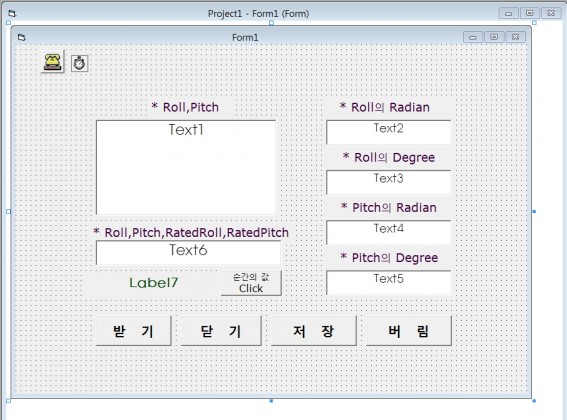
* Previously…
초보자를 위한 NT-ARSv1(Attitude Reference System)을 게시했었습니다.
이번에는 NT-ARSv1 (Attitude Reference System)을 좀 더
자유롭게 구동하기 위한 보강 Source를 만들어 보았습니다.
Radian 값과 Degree 값 모두 볼 수 있게 되어 있습니다.
비주얼 베이직에서 MSComm은 PC와 통신Port를 연결하기 위한
장치이며 툴 박스에서 마우스 오른쪽 버튼을
클릭한 후 추가 하시면 됩니다.
NT-ARSv1의 값이 <CAH>값으로 나옵니다.
<CAH>는 RS232모드 데이터 출력 값입니다.
* NT-ARSv1 Source
그럼 상세하게 NT-ARS의 <CAH>각도 값을 출력시키기 위한
비주얼 베이직 6.0 Source를 설명해 드리겠습니다.
Private Sub receive_Click()
receive.Enabled = True
Disconnect.Enabled = True
MSComm1.CommPort = 3
MSComm1.Settings = “115200,n,8,1″
MSComm1.PortOpen = True
MSComm1.Output = “<CAH>”
End Sub
‘받기 버튼을 Click할 경우 수행하게 되는 Source ‘PC와 연결된 통신Port는 CommPort3이고 ARS의 각도 정보를 ‘Port를 열고 NT – ARSv1의 <CAH> 값을 출력한다는 것입니다.
NT – ARSv1의 Radian값을 MSComm1을 이용하여 PC로 받음
NT – ARSv1의 Radian값 : 정수로 구현하기 위하여 NT-ARSv1의 출력 값에 1000을 곱한 값
통신속도 115200bps , None Parity , 8 Data Bit , 1 정지비트로 받습니다.
이렇게 되면 1바이트 문자가 전송될 때 실제 나가는 비트 수는 총 10비트입니다.
시작 1비트 + 데이터 8비트 + 종료 1비트 = 10비트
따라서, 10비트씩 전송되므로 115200bps의 경우 byte로 환산하면
115200/10 이므로 1초당 11520byte가 전송됩니다.
이렇게 계산 해보면 1바이트 문자가 전송되는데는 약 1밀리초가 소요됩니다.
NT – ARSv1의 <CAH> 값은 <Roll, Pitch, Rated Roll, Rated Pitch>의 문자열 값입니다.
Private Sub MSComm1_OnComm()
Dim n As Integer
Dim n0 As Integer
Dim n1 As Integer
Dim n2 As String
Dim n3 As Integer
Dim n4 As String
Const pi = 3.141592
Const deg = 180/pi
If MSComm1.PortOpen = False Then
Exit Sub
End If
Static BUF As String
Static tmpBuf As String
tmpBuf = MSComm1.Input
If tmpBuf = “<” Then
BUF = “”
End If
BUF = BUF & tmpBuf
“<”라면 BUF와 tmpBuf에 들어온 문자열을 결합하여 결합한 문자열을 BUF라는 변수로 다시 저장해준다는 것입니다.
If tmpBuf = “>” Then
Text6.Text = BUF
n0 = InStr(1,BUF, “,”)
If n0 > 0 Then
n1 = NumCheck(Mid(BUF, 2, n0 – 2))
Text2.Text = n1
Text3.Text = Format(n1 / 1000 * deg, “###.#”)
End If
<Roll,..에서 R과 마지막 l까지의 문자를 출력해 준다는 의미입니다.
Text2는 Radian , Text3은 Degree 값의 소수점 한자리 수 까지만 출력하게 나타낸 것입니다.
n = InStr(n0 + 1, BUF, “,”)
If n > 0 Then
n4 = Mid(BUF, 2, n – 2)
Text1.Text = Text1.Text & “<” & n4 & “>” & vbCrLf
‘문자열 BUF에서 2번째 자리부터 n-2개의 문자만 출력해준다는 것입니다. ‘Text1은 Text1의 값을 연속해서 더해주어 Text1의 값이 연속해서 나온다는 것입니다.
여기서는 <Roll,P(←n0+1자리)itch,←지금 나오는 ,의 자리 Number가 되겠네요.
<Roll,Pitch..에서 R과 마지막 h까지의 문자를 출력해 준다는 의미입니다.
If n > 0 Then
n2 = Mid(BUF, n0 + 1, n – n0)
Text4.Text = n2
n3 = NumCheck(Mid(BUF, n0 + 1, n – n0))
Text5.Text = Format(n3 / 1000 * deg, “###.#”)
End If
End If
End If
‘Text5은 Degree 소수점 한자리 수 까지만 출력하게 나타낸 것이다는 것입니다.
Text1.SelStart = Len(Text1.Text) + 1
End Sub
이 Source를 통하여 Text1의 화면에 연속적인 Roll,Pitch값이 나올 수 있는 것입니다.
*비주얼 베이직 6.0 NT-ARSv1 Source
비글보드(Beagle board) 싱글보드 컴퓨터

국내에도 굉장히 인기를 모은 싱글보드 컴퓨터 라즈베리파이 보다 더 나은 기능을 가진 싱글보드 컴퓨터 비글보드 블랙을 BeagleBoard.org에서 출시를 하였다.
저번 버전의 비글보드보다 더욱 막강해졌고, 가격도 $45불로 많이 착해 졌다.
비글보드 블랙은 텍사스인스트루먼트사의 1-GHz Sitara AM335x ARM Cortex-A8프로세서를 차용하였고, 장점 중에 하나는 우분투 같은 운영체제를 사용할수 있다. (우분투라…. ㅋ)
이외에 리눅스 소프트웨어가 미리 설치된 2GB의 온보드 스토리지와 512MB DDR3 램, 전원을 공급받을 수 있는 USB 케이블 등을 지원한다. USB, 이더넷, HDMI 인터페이스를 이용하면 마우스, 키보드, LCD 모니터 등 다양한 장치와 연결할 수 있다.
비글본은 오픈소스이고, 여러가지 어플리케이션(3D프린터, 로봇분야등) 다양하게 사용되고 있다.
실물사이즈 손바닥 사이즈와 비교
개인적으로 사용하라고 하면, 로봇프로젝트나 3D프린터 제작에 사용을 하여 보고 싶네요.
DIY 인쇄 회로 기판 (자작 PCB)

인쇄 회로 기판 (Printed Circuit Board) : 흔히 PCB 라고 부르며 회로 설계에 근거하여 부품을 접속하기 위해
도체 패턴을 절연 기판의 표면 또는 내부에 형성한 기판으로 단면, 양면, 다층기판을 총칭합니다.
간단히 애기하면 플라스틱이나 종이 재질로 된 판에 동판을 접착시킨 것입니다.
하드웨어 제작에서 필수인 PCB는 간단하게 만능기판을 사용하지만, 프린트기판을 직접 제작하면 견고하고 간결해 집니다.
만능기판을 사용하면 하드웨어를 구성하시는 동안 부품의 핀 넘버를 주기적으로 확인하며 납땜을 해야 하고,
납땜을 해둔 전선이 떨어지는 경우도 발생 합니다. 하지만 기판을 직접 제작하면 이런 단점을 보완하게 됩니다.
물론 기판을 만드는 가장 좋은 방법은 전문 업체를 통해 제작을 하는 것입니다.
디바이스마트에서는 샘플 PCB 제작 서비스를 실시하고 있으며 한 장의 PCB도 빠르고 편안하게 받아보실 수 있습니다.
하지만 간단한 회로, 개인적인 학습, 설계 중인 회로의 정상 동작을 테스트하기 위해서 직접 제작 하시는 경우도 많습니다.
처음 PCB 제작을 하시는 분들을 위해서 간단하게 프린트기판의 제작 과정을 확인해 보도록 하겠습니다.
주의사항 – 밀폐된 공간에서 작업하지 마시고, 라텍스 장갑 이나 고무 장갑을 착용하시기 바랍니다.
1. 설계하기
간단한 LED 회로 입니다. 별도의 프로그램이 없다면 셰어 웨어 프로그램인 이글 캐드 (EAGLE CAD)를 사용하시면 좋습니다.
2. 회로도 인쇄하기
회로 인쇄에는 OHP 필름을 사용합니다. OHP(OverHead Projector Film)는 스크린위에 특정 영상을 확대, 투영할 수있는
광학계 투영기기에 사용되는 투명 필름 제품 입니다. 잉크젯용 필름을 사용하시면 됩니다.
인쇄에는 레이저 프린터를 사용하면 좋지만 일반 잉크젯 프린터를 사용하셔도 됩니다. 인쇄면은 거친면을 이용합니다.
3. PCB 준비하기
고감도 포지티브 감광기판을 사용 합니다. 에폭시 단면 1.6mm 입니다. (포지티브 패턴은 도체 회로부분이 불투명한 상태)
감광기판은 동판에 감광액이 코팅되어 있어 해상도가 뛰어나고, 짧은 시간에 일반 형광등에서도 노광 작업이 가능합니다.
커터칼을 이용해서 사이즈에 맞게 앞뒤로 여러번 칼자국을 내주고 책상 모서리에 기판을 대고 힘껏 눌러서 절단 합니다.
감광기판은 빛과 반응하는 화학물질 처리되어 있으니 남은 기판은 밀봉해 보관 하시면 최대 5년 까지 사용이 가능합니다.
일반 동판을 사용한 방법은 별도로 애기하도록 하겠습니다. (절단은 커터칼로 그어주고 아크릴칼을 이용하셔도 좋습니다)
상품의 포장마다 사용방법에 대하여 자세히 설명되어 있습니다.
4. 노광하기
절단한 감광기판의 보호 필름을 제거하고 인쇄한 OHP 필름을 기판의 감광면(녹색면)에 밀착시키고 빛을 비춰 줍니다.
기판과 스탠드의 간격은 7cm 를 유지하고, 시간은 13~20분 정도 노출해 줍니다. (일반 A4 용지는 1시간 이상 소요)
필름과 기판이 밀착을 위해서 투명 아크릴을 위에 올려 밀착 하였습니다. 양면 테이프나 딱풀을 이용하셔도 됩니다.
딱풀을 이용해서 밀착하시는 경우 접착제 제거를 위해 물에 담가 두시고 제거하시면 됩니다.
일반 LED 스탠드 사용하여 20분간 노광 하였습니다. 여기서 노광시간은 사용하시는 스탠드나 환경에 따라 조금 달라집니다.
1~2번 정도 실패(?)를 경험하시면서 적정 시간을 찾아가시면 됩니다. 3번 도전에 성공 하였습니다.^^
노광 시간이 짧으면 현상이 잘 이뤄지지 않고, 시간이 너무 긴 경우는 패턴이 얇아 질 수 있습니다.
5. 현상하기 (현상 후 세척)
물 1리터에 현상제 1 봉지를 넣어 완전히 용해 시켜 줍니다. 적정 물의 온도는 30 ~ 40도 입니다.
3~4초 정도 지나면 감광기판의 파란색이 없어지기 시작 합니다. 시간은 1분 30초 ~ 2분 30초 정도 현상 합니다.
균일하고 빠르게 현상을 하려면 기판을 넣기 전에 잘 저어주시고, 기판을 상하좌우로 흔들어 주면 좋습니다.
현상 시간은 환경에 따라 다르니 딱 맞춰 담그시지 마시고, 현상 과 세척을 여러번 번갈아 가시면서 하시면 좋습니다.
세척할 물을 현상액 옆에 두시고 기판을 현상액에 넣고 세척하면서 패턴의 현상되는 상황을 보시면서 하시기 바랍니다.
현상을 오래할 경우 패턴이 모두 없어지는 불상사(?)가 발생할 수 있습니다.ㅜㅜ
6. 엣칭 하기 (엣칭 후 세척)
물 1리터에 엣칭 파우더 1 봉지를 넣어 용해 시켜 줍니다. 온도는 40 ~ 50도, 10분 ~ 15분이 지나면 엣칭이 완료 됩니다.
엣칭 중 기판에 붙은 공기방울을 털어내기 위해 천천히 흔들거나, 막대기를 이용해서 기판을 두드려 주면 좋습니다.
양면을 엣칭 하실 경우 5분 마다 앞뒤로 뒤집어 주시면서 합니다. 이번 기판은 엣칭액 온도 45도 에서 13분 소요 되었습니다.
엣칭이 완료된 모습입니다. 엣칭전 부분적으로 패턴이 부족한 부분은 검정 유성펜으로 보완을 해주시면 됩니다.
감광액과 유성펜을 제거하기 위해 세척제 또는 아세톤을 사용해 줍니다. 기판의 하단 부분만 지워준 모습입니다.
7. 드릴 작업 하기
세척한 기판에 부품을 삽입할 구멍을 뚫어 줍니다. 자동펀치를 사용해서 센터홈을 내주고 전동 드릴을 이용해 줍니다.
드릴 프레스가 있다면 좋지만, 일반 전동 드릴 또는 핀바이스를 이용해서 충분히 작업이 가능 합니다. (드릴날 1mm 사용)
드릴날을 바로 작업 하지 마시고, 센터홈을 꼭 내주시기 바랍니다. 커터칼이나 송곳을 이용하셔도 좋습니다.
자동펀치의 사용은 사용할 지점에 펀치를 대고 꾸우욱 눌러 주시면 탁 소리가 나면서 작동이 됩니다.
8. 플럭스 도포 하기
기판의 동박은 공기와 반응하여 자연 산화되니 플럭스 (무세척) 또는 코팅제를 도포해 주면 좋습니다.
10. 부품 연결
납땜 후 전원을 연결해 보니 LED에 불이 들어 옵니다. 워낙 간단한 회로라 작업이 용이한 점도 있었습니다.
DIY 는 기본틀에서 자신만의 노하우를 만들어 가는 과정이라고 생각합니다. 대부분 처음부터 잘하기는 쉽지 않겠죠.
수정할 사항이 있으시면 말씀해 주시고 숙련자(?) 분들의 노하우도 함께 나눠 주시길 바랍니다.^^
다음으로 엣칭 폐액 처리 방법과 일반 동판을 사용한 PCB 제작에 관한 간단한 팁을 애기해 보겠습니다.
11. 엣칭 폐액 처리
엣칭액은 폐액 처리제를 사용하여 처리해 주면 됩니다. 엣칭액 수명은 20~30매 정도로 재 사용시 중탕 방법을 이용합니다.
처리제 제품 구성 중 지퍼팩에 사용한 엣칭액을 넣고, A 분말과 물 200cc를 용해 시킨 후 지퍼팩(엣칭액)에 넣어 줍니다.
6시간 경과 후 침전물이 발생하고 윗 부분에 맑은 물을 버려줍니다.다음으로 B 분말을 침전물에 넣고 잘 저어 줍니다.
하루가 경과되면 침전물이 굳어지니, 굳어진 침전물을 일반 쓰레기로 버리시면 됩니다.
12. 다리미를 사용한 패턴 만들기
감광기판을 사용하면 편리한 점도 있지만 사이즈가 한정적이고 일반 동판에 비해 가격이 상대적으로 비쌉니다.
일반 동판을 사용하시면 노광 작업 대신 다리미를 이용한 전사 작업을 하시면 됩니다.
사용할 다리미의 온도를 아크릴 또는 폴리에스테르(세번째 단계 정도) 로 설정하고 5분 정도 예열해 줍니다.
그리고 동판과 OHP 필름을 고정시켜 주고 평평한 곳에 올려 놓습니다.
다리미를 지속적으로 움직여 주면서 열을 가해 줍니다. 이번 전사 작업 시간은 5분 소요 되었습니다.
전사 작업이 끝나면 기판을 찬 공기에 노출시켜 주거나 물 속에 넣어 빠르게 냉각해 주면 필름을 떼어내기 편합니다.
전사 작업을 마친 모습입니다. 회로도 출력시 캐드의 미러 기능을 이용해서 출력해 주셔야 겠네요.^^;
엣칭 작업을 완료하고 패턴을 지운 모습입니다. 고운 사포나 철수세미를 사용해서 패턴을 지워 줍니다.
처음에는 세척제를 사용했는데 검은 얼룩이 남고 잘 지워지지 않네요.ㅜㅜ
그밖에 일반 A4 용지로 회로도를 출력 후 먹지와 막대자를 이용해서 패턴을 완성하는 방법도 있습니다.
현재 단면만 사용한 패턴 작업이라 비아홀 작업에 대한 언급을 하지 않았습니다.
비아홀은 양면 이상의 회로상에서 각 부품이 연결된 패턴선이 한 면에서 갈 길이 없을 때 다른 면으로 이동하게 되는데,
이 때 기판의 양면에 있는 패턴선을 연결해 주는 구멍을 비아홀 이라고 합니다.
쓰루홀은 비아홀 중에서 부품의 핀이 삽입되는 홀을 쓰루홀 이라고 부릅니다. 일반적으로 둘 다 비아홀 이라고 부릅니다.
비아홀 작업은 절연 전선(단선)의 피복을 제거한 선심으로 작업하거나 별도의 비아홀 핀 키트를 사용하시면 됩니다.
자세한 내용은 관련 홈페이지를 참조 하시기 바랍니다. [참고] SME교역 (www.smekorea.com) > PCB 가공 시스템
이상으로 자작 PCB에 관한 내용을 마치도록 하겠습니다. 여기 까지 읽어 주셔서 감사합니다.^^